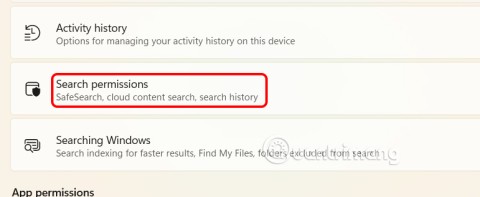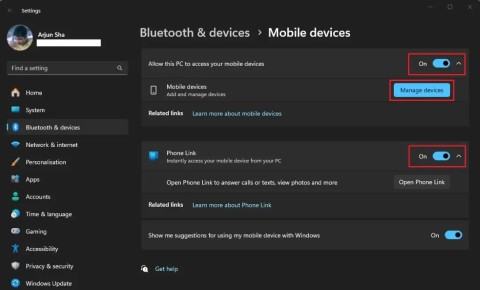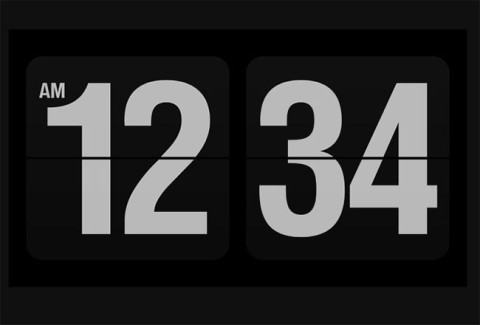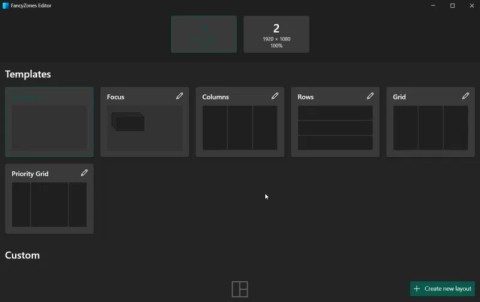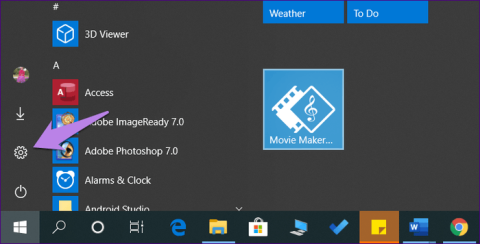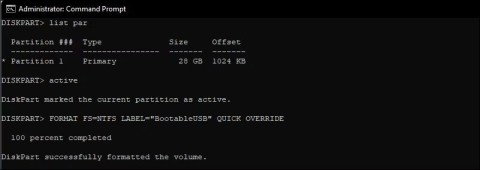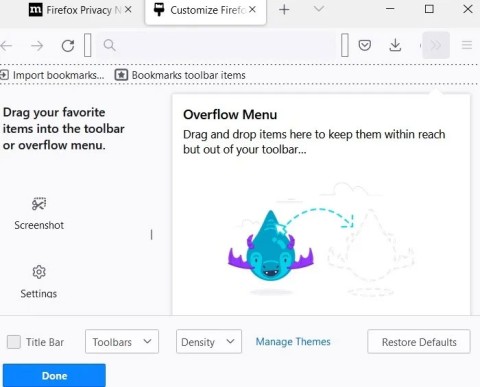يُعرف LDPlayer أيضًا باسم MOMO App Player - أحد أكثر محاكيات Android استقرارًا ويدعم الأجهزة التي تعمل بنظام التشغيل 5.1 أو أعلى. يمكن أن يساعدنا تنزيل LDPlayer وتثبيته أيضًا في لعب PUBG Mobile على أجهزة الكمبيوتر تمامًا مثل استخدام محاكيات Android الأخرى مثل NoxPlayer أو BlueStacks .
تنزيل LDPlayer لنظام التشغيل Windows
الميزات البارزة لـ LDPlayer
- خال تماما.
- هناك متجر ضخم للتطبيقات والألعاب على متجر Play.
- الدعم من Androir 5.1 وما فوق.
- عملية مستقرة وسلسة للغاية.
- القدرة على فتح نوافذ متعددة بطريقة مرنة وغير مقيدة.
- دعم تشغيل تطبيقات متعددة في نفس الوقت.
- يمكن لعب الألعاب باستخدام كل من الماوس ولوحة المفاتيح بطريقة فعالة للغاية.
- متوافق مع العديد من أنواع الألعاب المختلفة.
- الواجهة الرئيسية لـ LDPlayer مشابهة تمامًا لـ NoxPlayer - أحد أشهر محاكيات Android اليوم.
قم بتنزيل LDPlayer على جهاز الكمبيوتر
الخطوة 1: يمكنك الوصول إلى صفحة تنزيل LDPlayer ، غادر انقر فوق تنزيل للبدء.

الخطوة 2 : تظهر واجهة جديدة ، انقر بزر الماوس الأيسر على رابط تنزيل LDPlayer الرئيسي أو زر التنزيل المجاور له.

الخطوة 3: تظهر نافذة Windows ، حدد الموقع لحفظ هذا الملف على جهاز الكمبيوتر الخاص بك ، ثم انقر فوق حفظ للحفظ.

كيفية تثبيت LDPlayer على الكمبيوتر
الخطوة 1: انتقل إلى الموقع حيث قمت بحفظ ملف تثبيت LDPlayer الذي قمنا بتنزيله أعلاه ، ثم انقر نقرًا مزدوجًا فوق الملف لبدء عملية تثبيت المحاكي.

الخطوة 2 : انقر بزر الماوس الأيسر دائمًا على التثبيت للتثبيت إذا كنت لا تهتم كثيرًا بالإدارة أو سيتم تثبيت المحاكي. إذا رغبت في ذلك ، انقر فوق تخصيص في الزاوية اليمنى السفلية من الشاشة لإدخال الإعدادات الافتراضية.

هنا ، يمكنك تحديد استعراض لتغيير موقع تثبيت LDPlayer على جهاز الكمبيوتر .

حدد الموقع الجديد في نافذة الاستعراض بحثًا عن مجلد ثم موافق للتأكيد.

الخطوة 3: انقر التثبيت الآن المضي قدما في التثبيت على ويندوز LDPlayer .

الخطوة 4: المحاكي خفيف جدًا ، لذلك لا يستغرق التثبيت أيضًا وقتًا طويلاً ، عند اكتماله ، حدد Start لبدء تشغيل المحاكي.

هذه هي الواجهة الرئيسية لـ LDPlayer ، يمكننا بسهولة التعرف على المألوف والمرتبط بـ NoxPlayer.

بعد تثبيت هذا المحاكي ، يمكنك محاولة تثبيت واختبار بعض تطبيقات وألعاب Android على جهاز الكمبيوتر الخاص بك للتحقق من الجودة.
فيديو لتثبيت LDPlayer على جهاز الكمبيوتر: